如何清除 Mac 上的搜索歷史記錄 [100% 有效]
已發表: 2022-12-14通過本文,我們向您介紹瞭如何快速輕鬆地清除 MacBook 上的搜索歷史記錄。
瀏覽歷史好壞參半。 搜索日誌好的一面是它們可以使網站加載速度更快並減少您的工作量。 但是,瀏覽歷史也會侵犯您的隱私,任何訪問您設備的人都可以知道您在搜索什麼。 在惡意軟件攻擊的情況下,它可以幫助黑客竊取您的數據。 因此,最好學習如何清除 Mac 上的搜索歷史記錄。
如果您知道如何清除 Mac 上的歷史記錄,則可以保護您的隱私和數據。 因此,本文將指導您了解在所有主流瀏覽器(Safari、Chrome 和 Firefox)上刪除歷史記錄的方法。
讓我們從如何毫不費力地清除 MacBook 上的歷史記錄開始。
關於如何在 Mac 上清除搜索歷史記錄的簡單指南
首先,在本指南中,讓我們學習在 Safari(即 Mac 上最常用的瀏覽器)上刪除瀏覽歷史記錄的方法。 然後,我們將繼續刪除 Chrome 和 Firefox 上的歷史記錄。
如何清除 Mac Safari 上的歷史記錄
您可以按照下面分享的步驟刪除 Mac 的 Safari 瀏覽器上的歷史記錄。
- 首先,打開Safari。 您可以通過單擊停靠欄中的瀏覽器圖標或通過 Launchpad 找到它來執行此操作。
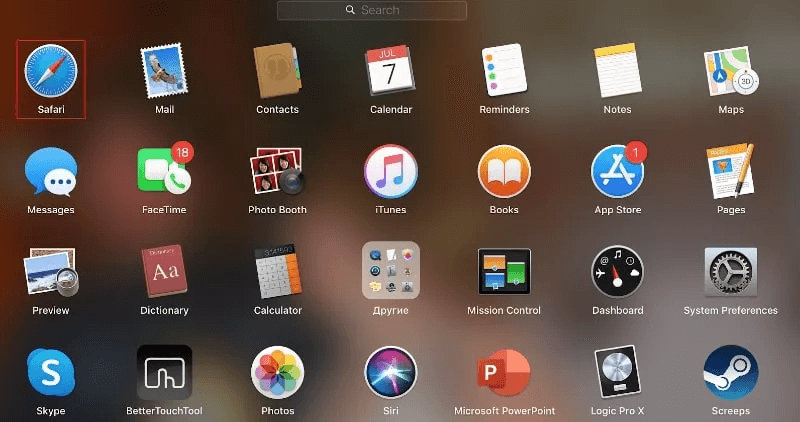
- 現在,從頂部菜單中選擇歷史記錄。

- 從屏幕上顯示的下拉菜單中選擇清除歷史記錄選項。
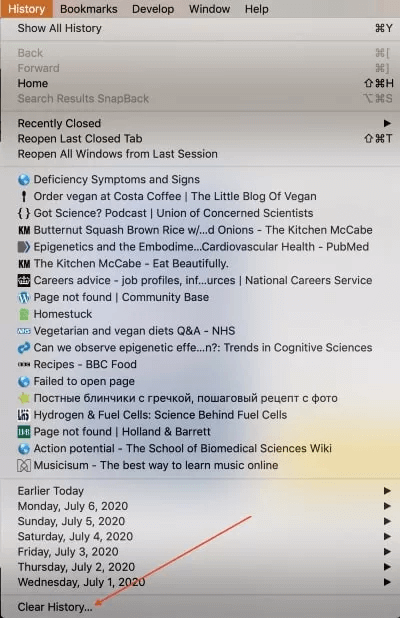
- 選擇您要在 Mac 上清除搜索歷史記錄的時間段。
- 現在,單擊按鈕以清除歷史記錄。
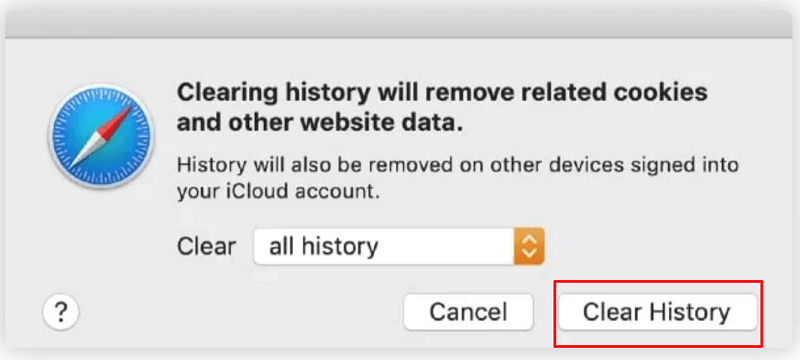
注意:如果您不想完全刪除瀏覽記錄,您可以從歷史記錄中刪除特定頁面。 為此,請按照路徑Safari > 歷史記錄 > 顯示所有歷史記錄 > 右鍵單擊要刪除的頁面 > 刪除。
在學習瞭如何在 Mac 的 Safari 瀏覽器上清除歷史記錄後,讓我們學習如何在 Chrome 上進行操作。
另請閱讀:如何清除 Chrome、Firefox、Safari 和 IE 瀏覽器中的緩存
如何清除 MacBook Chrome 上的歷史記錄
您可以按照以下步驟清除 Mac 上 Chrome 的搜索歷史記錄。
- 首先,在您的 Mac 上啟動Google Chrome 。
- 現在,從頂部菜單中選擇歷史記錄,然後選擇顯示完整歷史記錄選項。
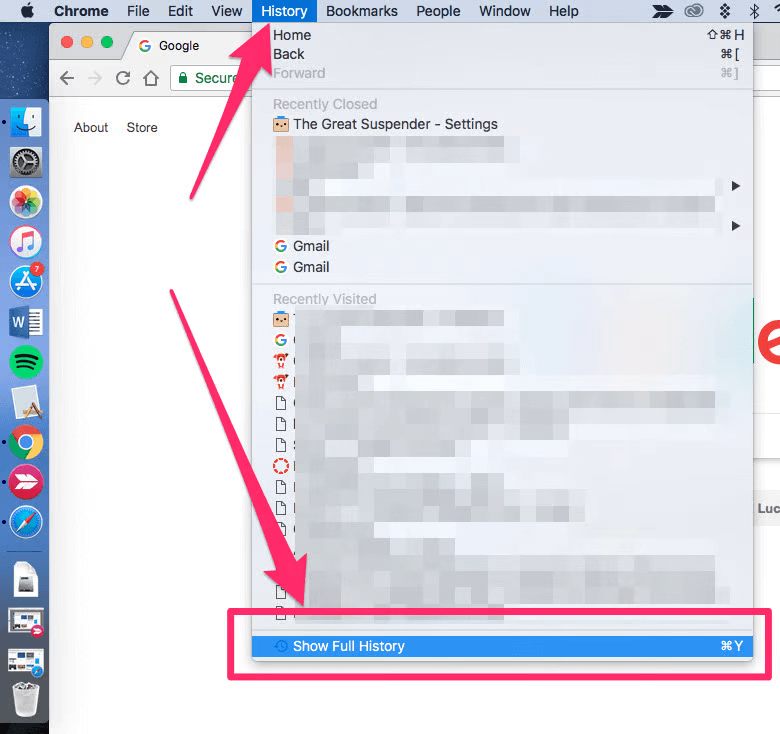
- 從左側窗格中選擇清除瀏覽數據選項。

- 現在,選擇要在 Mac 上刪除搜索歷史記錄的時間範圍。 此外,選擇是否只刪除瀏覽歷史記錄或 cookie 和緩存的圖像文件。
- 最後,單擊清除數據按鈕。
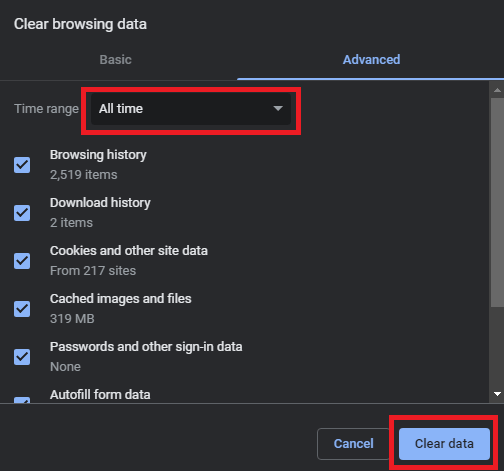
注意:與 Safari 一樣,Chrome 也允許您從歷史記錄中刪除特定頁面。 要從瀏覽歷史記錄中刪除特定頁面,您可以沿著路徑歷史記錄>顯示完整歷史記錄>選擇要刪除的頁面>刪除。

以上是如何在 MacBook 的 Chrome 上清除搜索歷史記錄。 現在,讓我們指導您刪除 Firefox 上的歷史記錄。
如何在 Mac 的 Firefox 上刪除搜索歷史
以下是您可以在 Mac 的 Firefox 上清除搜索歷史記錄的步驟。
- 在您的設備上啟動Firefox 。
- 現在,從頂部欄中選擇歷史記錄。
- 選擇清除最近歷史記錄的選項。
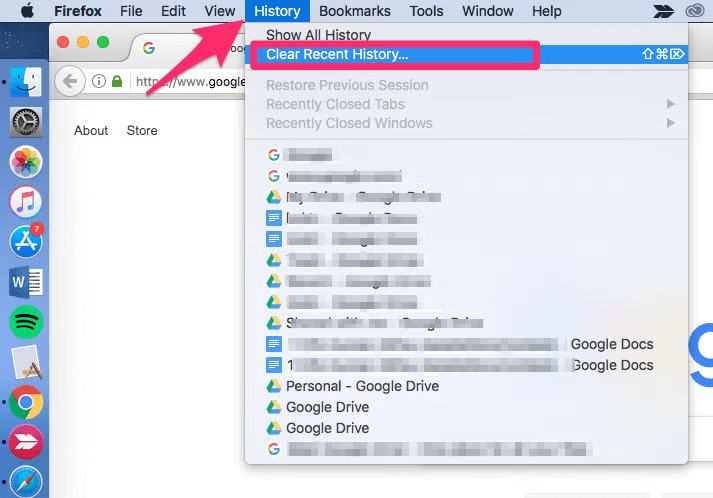
- 選擇您希望清除瀏覽記錄的時間範圍。
- 最後,單擊立即清除按鈕以完成該過程。
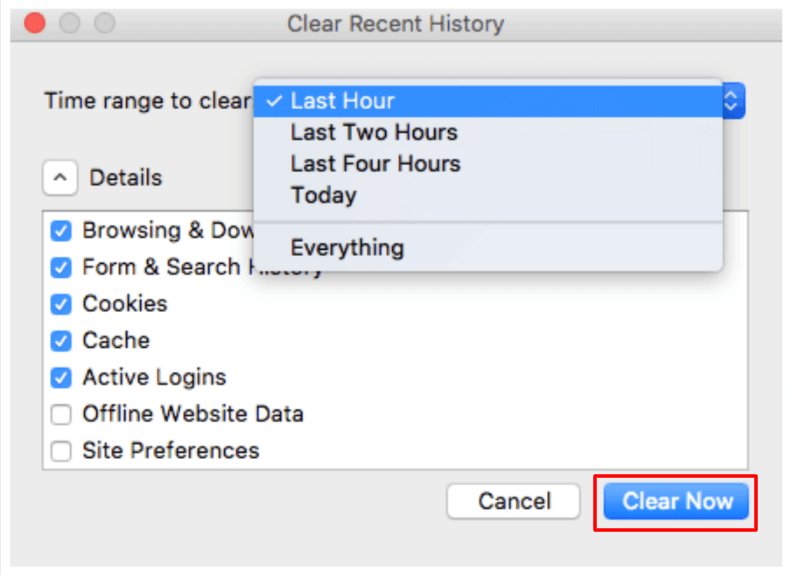
注意:您還可以從 Firefox 的瀏覽歷史記錄中刪除某些特定頁面。 要只刪除幾個頁面,您可以按照路徑歷史>顯示所有歷史>選擇要刪除的頁面(您可以使用 Command+Select 選擇多個頁面)>右鍵單擊所選頁面>忘記此站點。
以上是關於如何清除 Mac 上的搜索歷史記錄的所有內容。 如果您經常需要刪除瀏覽歷史記錄以保持您的搜索習慣隱私,我們建議您使用隱私或隱身模式瀏覽網頁。 我們將在下一節中分享如何操作。
如何在 Mac 上私下瀏覽
所有瀏覽器,包括 Safari、Chrome 和 Firefox,都提供隱私模式以匿名瀏覽。 下面我們一一分享如何在這些瀏覽器上使用該模式。
另請閱讀:如何在 macOS 上完全卸載應用程序
在 Safari 上私密瀏覽
如果您希望在 Safari 上匿名瀏覽,您可以按照這些步驟操作。
- 首先,啟動您的瀏覽器,即 Safari。
- 現在,從屏幕頂部的菜單中選擇文件。
- 最後,單擊打開新私人窗口的選項。
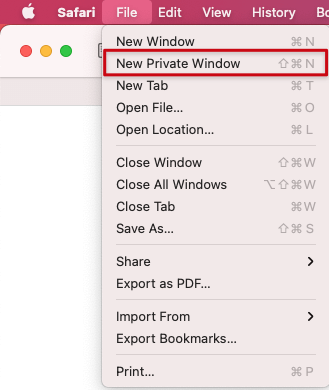
在 Chrome 上私密瀏覽
Google Chrome 提供隱身模式以匿名瀏覽。 下面是使用它的步驟。
- 首先,您需要啟動 Chrome 瀏覽器。
- 現在,單擊烤肉串菜單(三個點)。
- 最後,選擇啟動新隱身窗口的選項。
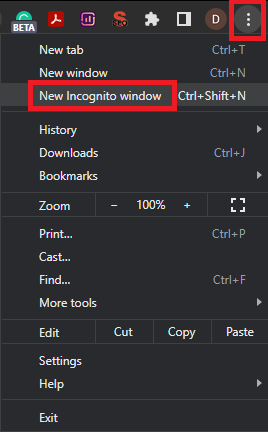
在 Firefox 上私密瀏覽
Firefox 還帶有匿名瀏覽選項。 下面是如何使用它。
- 啟動 Firefox 瀏覽器。
- 從瀏覽器窗口的最右上角選擇漢堡菜單。
- 最後,選擇新建私人窗口選項。
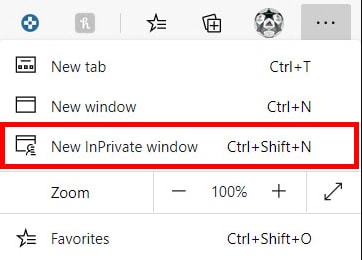
在了解瞭如何在 Mac 上清除歷史記錄和私密瀏覽後,讓我們回答幾個常見問題,以解決您的疑問。
經常問的問題
下面我們解決了幾乎所有關於在 Mac 上清除搜索歷史記錄的問題。
Q1。 什麼是瀏覽歷史?
您的瀏覽器記錄了您所有的瀏覽習慣,即您訪問的站點、您點擊的鏈接以及您查看的頁面。 所有這些存儲的信息都稱為瀏覽歷史記錄。 除了一般瀏覽詳細信息外,瀏覽器還可能存儲您保存的密碼、表單詳細信息和緩存文件。
Q2。 為什麼要刪除瀏覽歷史?
沒有強制要求刪除瀏覽歷史記錄。 保留或刪除它是您的決定。 但是,刪除歷史記錄可以更好地保護您的隱私,保護您的敏感信息(如信用卡號),並使您的瀏覽器更高效地運行。
Q3. 如何清除 Safari 上的搜索歷史記錄?
您可以通過一個簡單的路徑清除Safari 上的瀏覽歷史記錄,即歷史記錄>清除歷史記錄>選擇刪除瀏覽數據的時間範圍>清除歷史記錄。
Q4. 如何清除 Mac 上的瀏覽器緩存
以下是您在 Safari 中刪除瀏覽器緩存的步驟。
- 選擇Safari下拉菜單並選擇首選項。
- 轉到高級選項卡並選擇在菜單欄中顯示開髮菜單的選項。
- 單擊“開發”菜單和“清空緩存”。
另請閱讀:保護隱私的最佳免費匿名瀏覽器
加起來
通過本文,我們闡明瞭如何清除 Mac 上的搜索歷史記錄。 您可以按照上述指南刪除 Mac 的 Safari、Chrome 和 Firefox 上的搜索歷史記錄。 此外,您還可以按照上述部分中的步驟進行私密瀏覽。
如有任何疑問或困惑,請隨時給我們留言。
